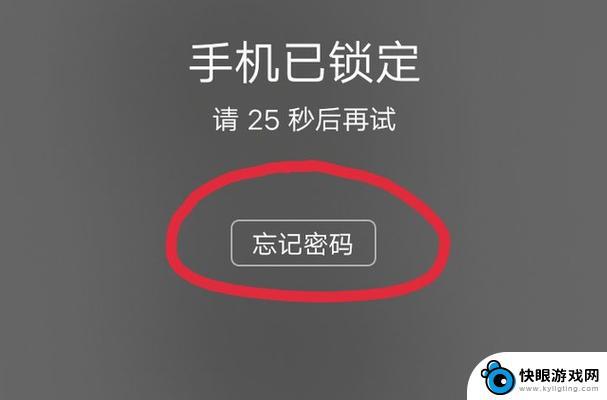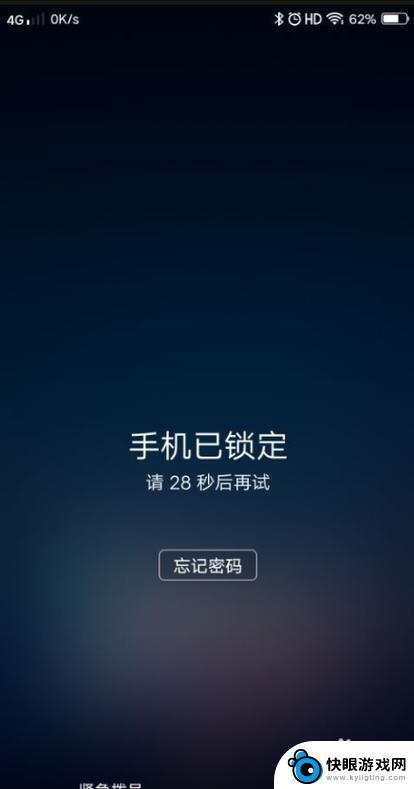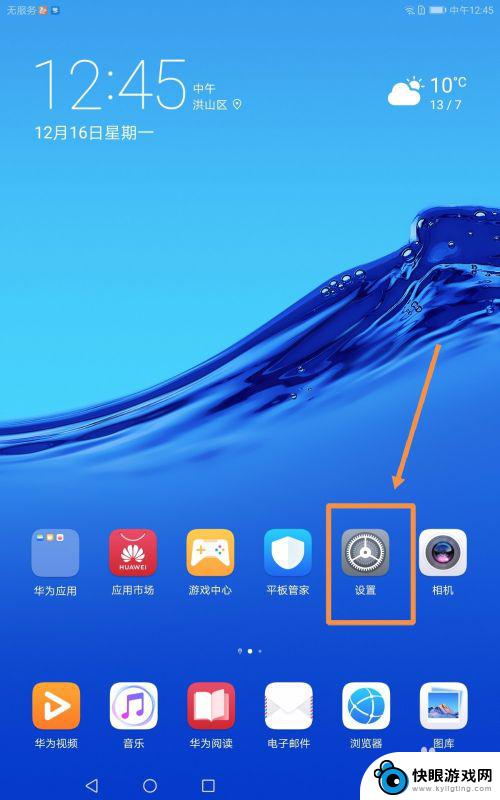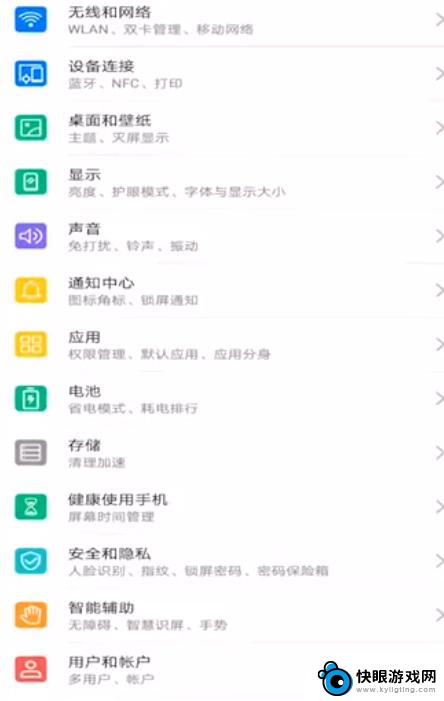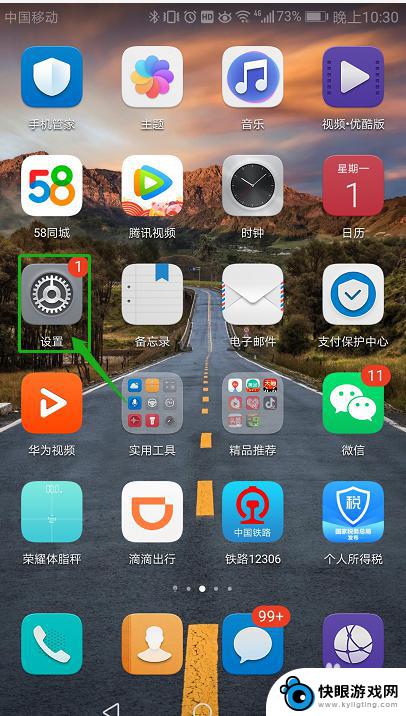手机电话图标如何设置密码 华为手机如何设置图案密码
时间:2024-10-17来源:快眼游戏网
在现代社会手机已经成为我们生活中不可或缺的一部分,为了保护个人信息的安全,设置密码已经成为手机用户的必备操作。设置手机密码可以有效防止手机被他人恶意使用或窥探个人隐私。对于华为手机用户来说,设置图案密码是一种简单而有效的方式。通过设置独特的手势图案,可以更加安全地保护手机内的重要数据。如何设置图案密码,让我们一起来了解一下。
华为手机如何设置图案密码
具体方法:
1.进入华为手机系统后,选择手机的【设置】图标。

2.在设置内,点击【生物识别和密码】的选项。
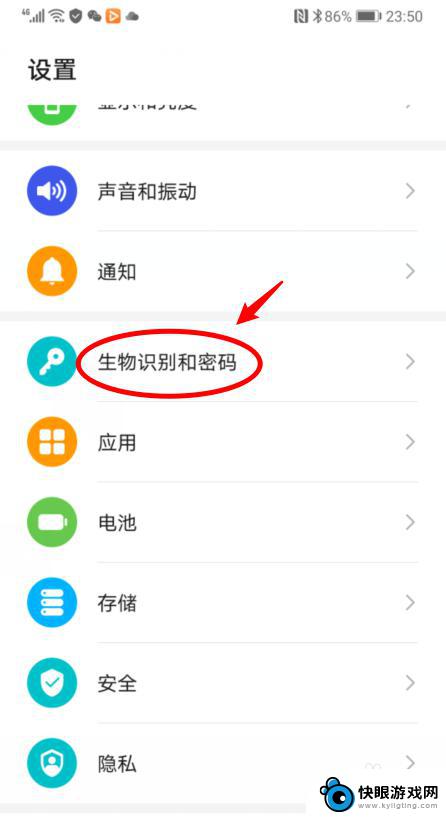
3.进入后,如果未设置锁屏密码。直接点击【锁屏密码】的选项。
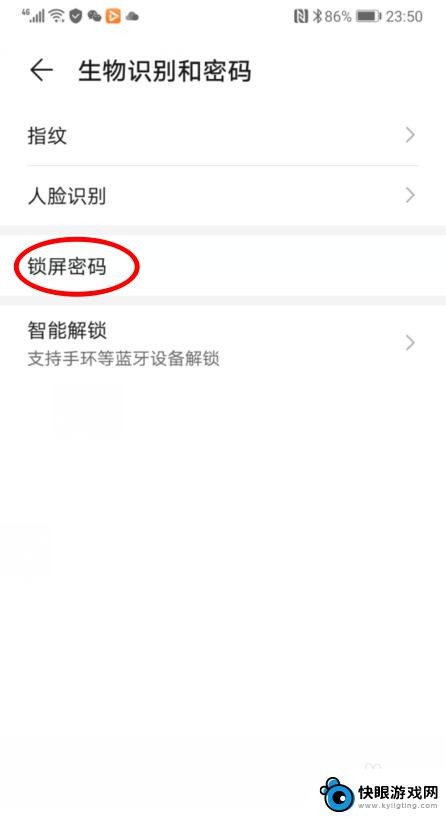
4.如果已经设置了锁屏密码,点击【更改锁屏密码】。并验证原有密码。
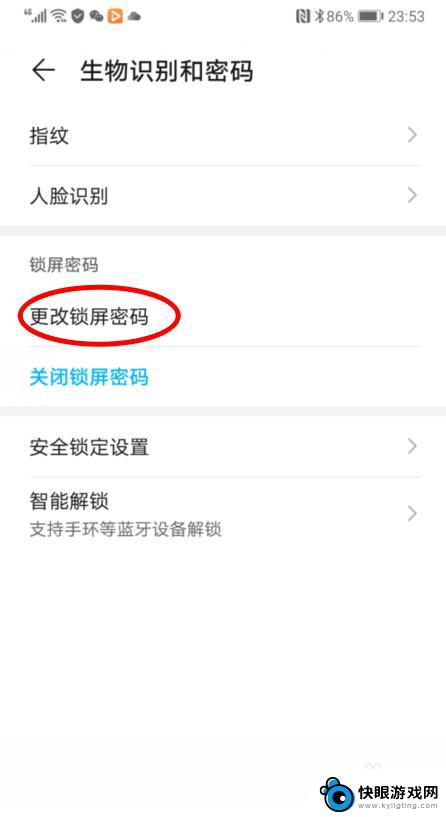
5.之后,在设置锁屏密码界面,选择【其他密码类型】的选项。
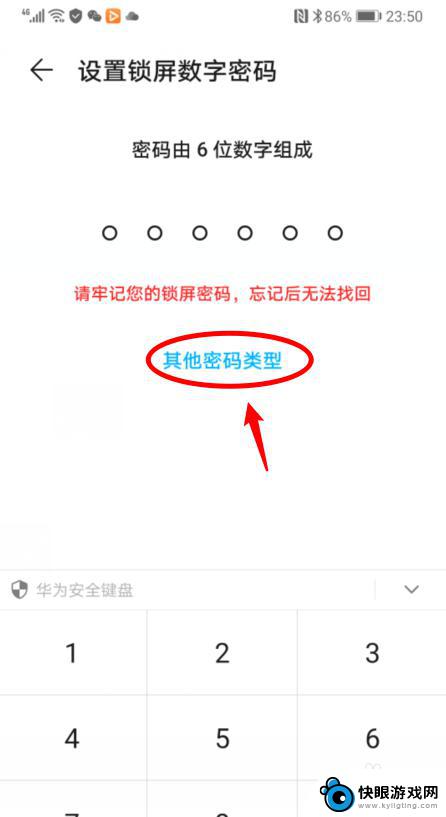
6.点击后,选择【图案密码】的选项,并绘制图案。
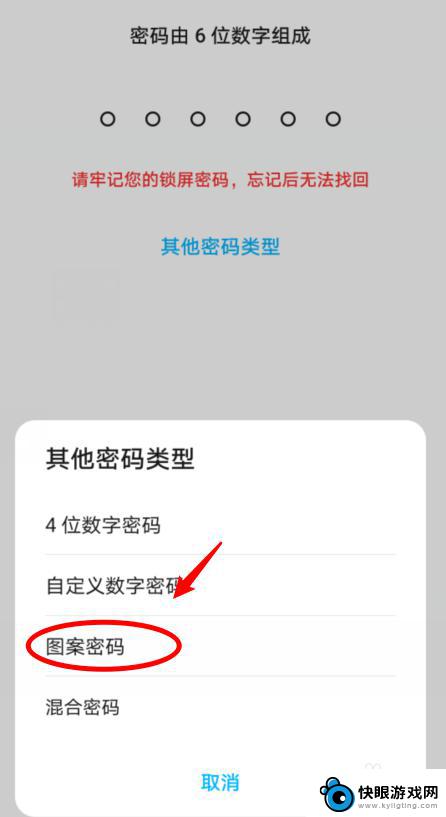
7.绘制图案密码后,锁定手机后。就可以通过图案密码解锁手机。
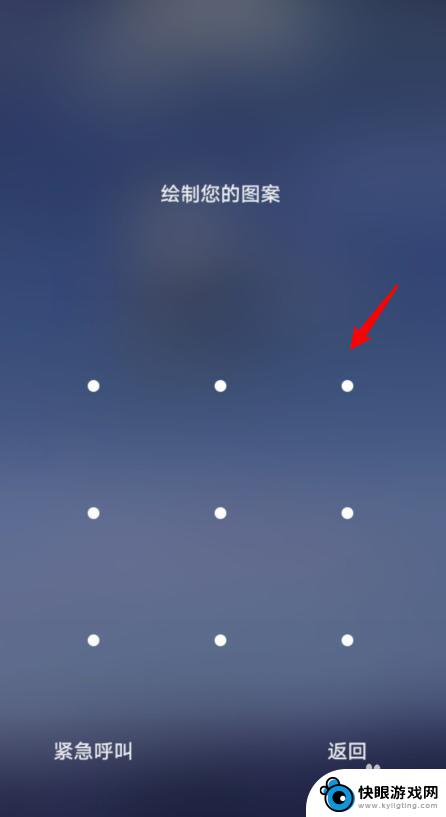
以上就是手机电话图标如何设置密码的全部内容,如果有遇到这种情况,那么你就可以根据小编的操作来进行解决,非常的简单快速,一步到位。